Automatic Call - Thiết lập gọi ra tự động
Automatic Call - Thiết lập gọi ra tự động
1. Giới thiệu
Automatic Call của CareSoft hỗ trợ doanh nghiệp thực hiện gọi ra tự động cho một danh sách khách hàng định trước và theo kịch bản được Admin thiết lập.
Automatic Call hỗ trợ thiết lập gọi ra cho khách hàng theo 03 loại kịch bản sau:
Thiết lập thông báo cho khách hàng bằng file ghi âm (Audio) Thiết lập gọi ra cho khách hàng theo kịch bản bấm phím IVR Thiết lập chuyển kịch bản dạng văn bản sang giọng nói (Text to speech)
2. Thiết lập chiến dịch Automatic Call
Admin tiến hành theo các bước sau:
Bước 1: Tạo chiến dịch Automatic Call
Admin tiến hành theo như trong ảnh:
1. Bấm "Thêm chiến dịch"
2. Nhập tên chiến dịch Automatic Call
3. Chọn phương thức là "Automatic Call"
4. Bấm "Đồng ý" để hoàn thành tạo chiến dịch Automatic Call
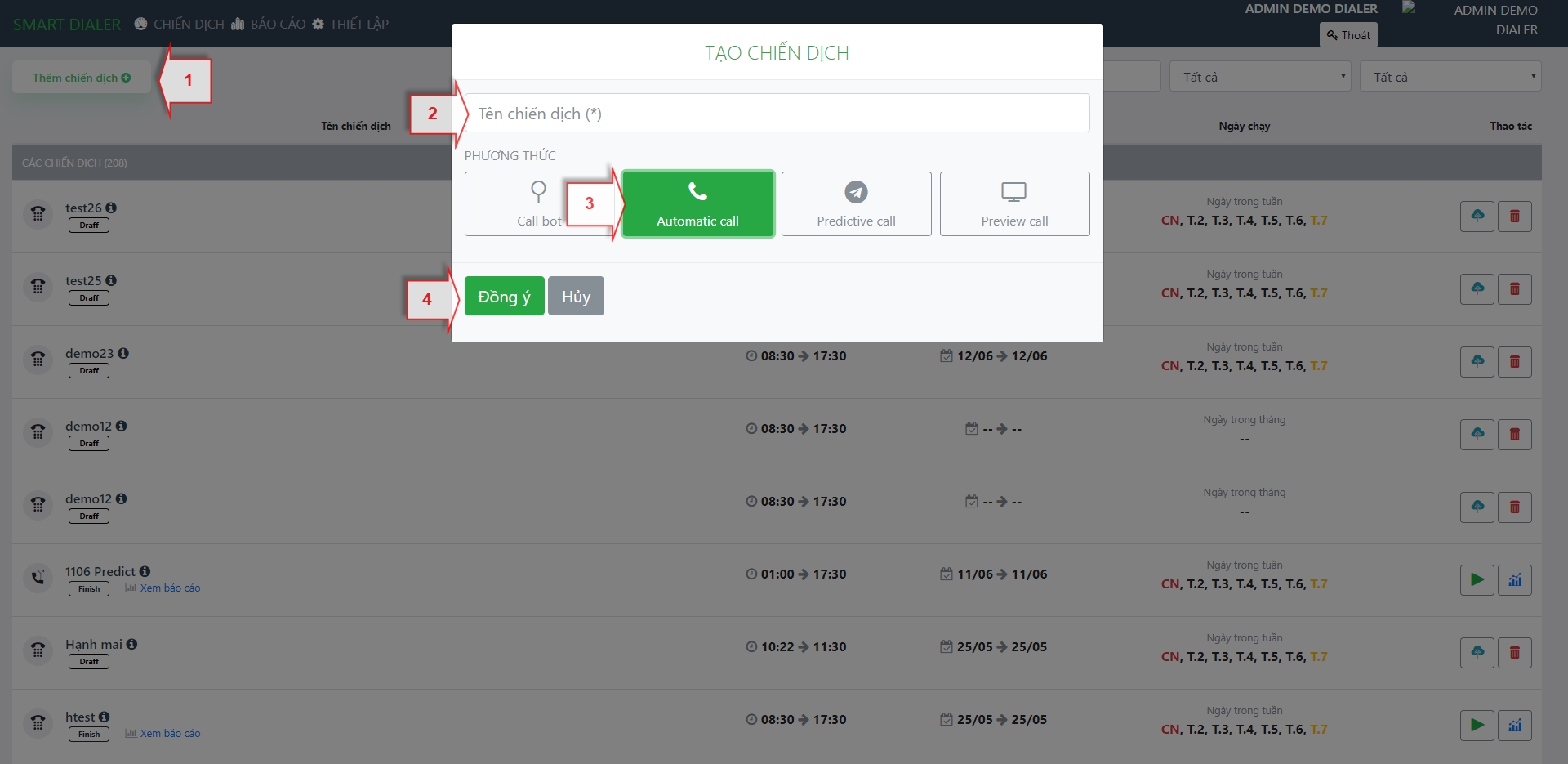
Bước 2: Cài đặt chế độ chạy Automatic Call
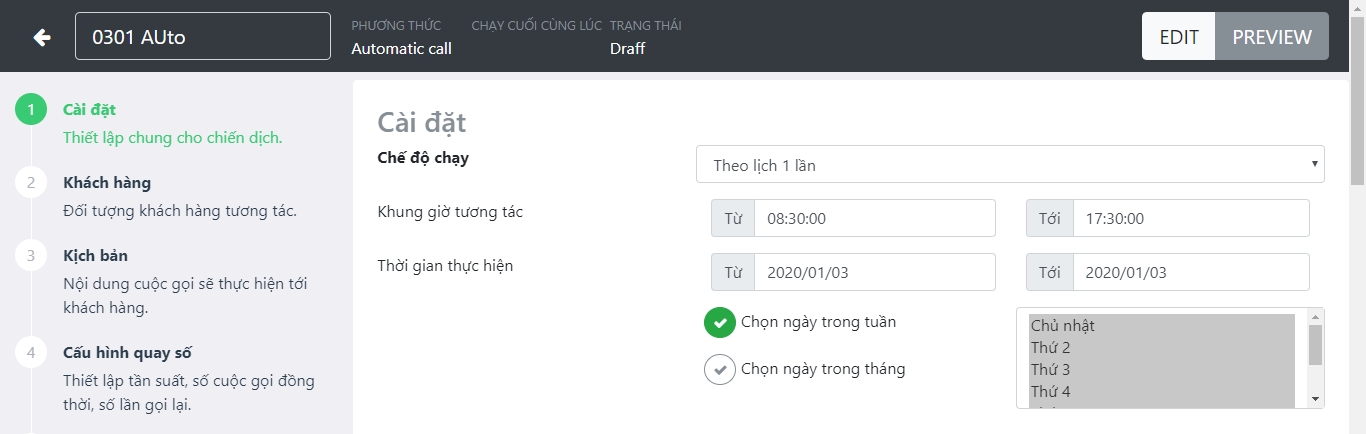
Chế độ chạy: CareSoft hỗ trợ các chế độ chạy sau:
Theo lịch 1 lần: Không làm mới data khách hàng trong suốt quá trình thực hiện. Thực hiện đến khi tương tác thành công Theo lịch hàng ngày: Làm mới data khách hàng hàng ngày Theo thời gian thực: Làm mới data theo thời gian thực
Khung giờ tương tác: khung giờ tiến hành gọi ra cho khách hàng theo data. Khung giờ tương tác phải đáp ứng điều kiện không được gọi ra cho khách hàng sau 22h tối và trước 7h sáng.
Thời gian thực hiện: thời gian tiến hành gọi ra cho khách hàng theo data. CareSoft hỗ trợ khách hàng tùy chọn kiểu ngày:
Ngày trong tuần: Từ thứ 2 đến chủ nhật Ngày trong tháng: Từ ngày 1 đến 31 của tháng
Bước 3: Thêm khách hàng vào chiến dịch Automatic Call
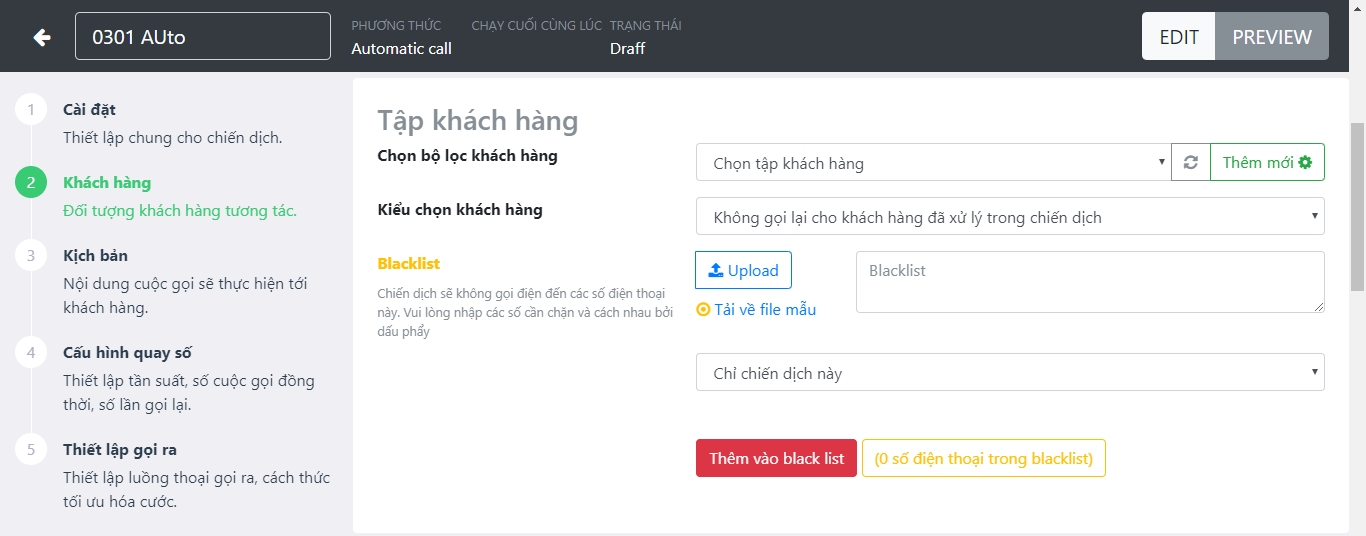
Chọn bộ lọc khách hàng: Người quản trị có thể tiến hành Import data khách hàng vào hệ thống sau đó nhóm lại (tạo bộ lọc) hoặc lọc tìm trong data có sẵn trên hệ thống của các lần tương tác trước. Tạo bộ lọc người dùng, xem hướng dẫn tại đây.
Kiểu chọn khách hàng: CareSoft hỗ trợ khách hàng các kiểu chọn khách hàng sau:
Không gọi lại cho khách hàng đã xử lý trong chiến dịch: Không gọi lại cho khách khi đã tương tác thành công trong ngày hoặc trong suốt chiến dịch Luôn thực hiện gọi cho khách hàng gặp điều kiện: Luôn gọi cho khách hàng kể cả khi tương tác thành công hoặc không thành công trong ngày hoặc trong suốt chiến dịch
Blacklist: Danh sách khách hàng doanh nghiệp không muốn tương tác trong chiến dịch hiện tại hoặc trong tất cả các chiến dịch. CareSoft cũng hỗ trợ danh sách Blacklist khi thêm mới hoặc import vào sẽ áp dụng “Chỉ cho chiến dịch này” hoặc “Cho tất cả chiến dịch”
Bước 4: Thiết lập kịch bản gọi ra Automatic Call
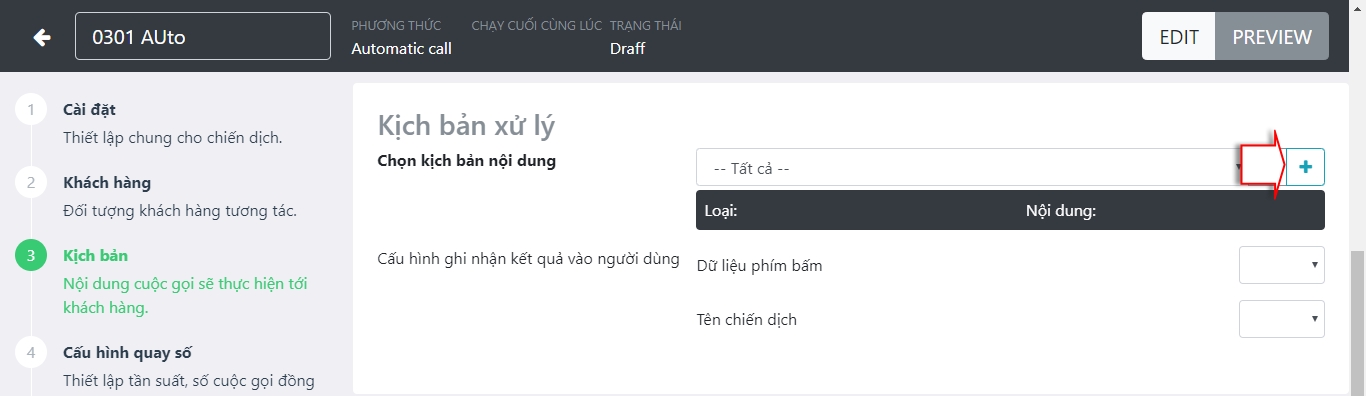
Automatic Call cho phép khách hàng chọn kịch bản đã cài đặt sẵn để gọi ra cho khách hàng.
Ngoài ra, hệ thống cho phép Admin thiết lập kịch bản gọi ra cho khách hàng theo nghiệp vụ khách hàng mong muốn. Bấm ![]() để tạo mới kịch bản gọi ra. Hệ thống hỗ trợ Admin tạo kịch bản gọi ra theo 3 loại:
để tạo mới kịch bản gọi ra. Hệ thống hỗ trợ Admin tạo kịch bản gọi ra theo 3 loại:
- Thiết lập file Audio cố định (AUDIO): thiết lập 1 file audio dùng để thông báo
- Thiết lập kịch bản bấm phím (IVR): tương tác với khách hàng qua các phím bấm thoại (khách hàng nghe file ghi âm hướng dẫn bấm phím 1, 2,3,…)
- Thiết lập chuyển kịch bản dạng văn bản sang giọng nói (TTS).
4.1 Thiết lập kịch bản file Audio: Tiến hành theo các bước sau:
Bước 1: Bấm vào biểu tượng ![]() để tạo mới kịch bản gọi ra
để tạo mới kịch bản gọi ra
Bước 2: Giao diện tạo mới kịch bản hiển thị. Tiến hành theo như trong ảnh:
1. Nhập tên kịch bản
2. Chọn loại kịch bản là "AUDIO"
3. Bấm "Chọn tệp" để upload file ghi âm lên hệ thống
4. Chọn "Lưu" để lưu lại kịch bản vừa tạo
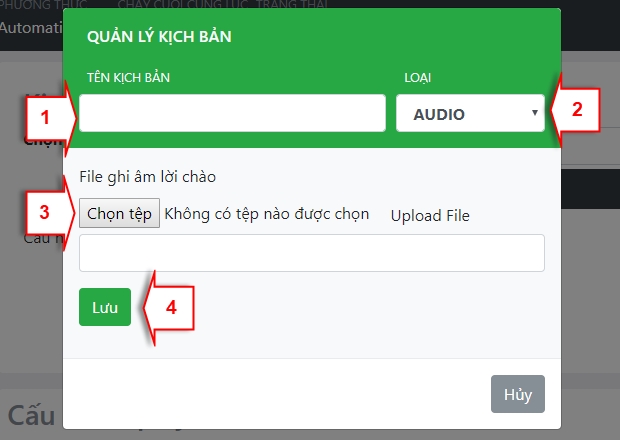
4.2 Thiết lập kịch bản bấm phím IVR: Tiến hành theo các bước sau:
Bước 1: Bấm vào biểu tượng ![]() để tạo mới kịch bản gọi ra
để tạo mới kịch bản gọi ra
Bước 2: Giao diện tạo mới kịch bản hiển thị. Tiến hành theo như trong ảnh:
1. Nhập tên kịch bản
2. Chọn loại kịch bản là "IVR"
3. Bấm "Tạo mới". Giao diện thiết lập kịch bản IVR hiển thị. Khách hàng vui lòng liên hệ CareSoft để được tư vấn & hỗ trợ.
4. Chọn kịch bản IVR cho chiến dịch Automatic Call
5. Bấm "Lưu" để hoàn thành tạo kịch bản IVR
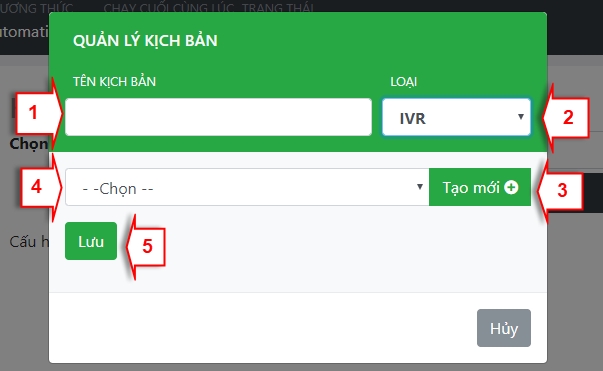
4.3 Thiết lập kịch bản Text To Speech: Tiến hành theo các bước như sau:
Bước 1: Bấm vào biểu tượng ![]() để tạo mới kịch bản gọi ra
để tạo mới kịch bản gọi ra
Bước 2: Giao diện tạo mới kịch bản hiển thị. Tiến hành theo như trong ảnh:
1. Nhập tên kịch bản
2. Chọn loại kịch bản là "TTS"
3. Bấm "Chọn" » Chọn "Thêm mới"
4. Nhập nội dung văn bản cần tổng đài đọc
5. Chọn nhà cung cấp Text To Speech. CareSoft hỗ trợ các nhà cung cấp sau: FPT, Google Translate và Google Cloud
6. Bấm "Lưu" để hoàn thành tạo kịch bản IVR
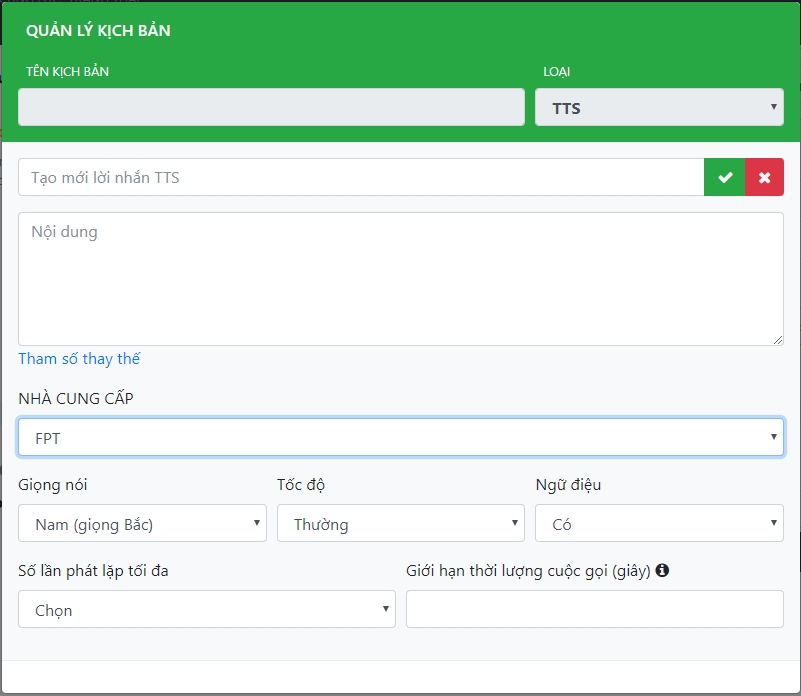
Bước 5: Thiết lập quay số
Cấu hình quay số cho phép Admin thiết lập tần suất cuộc gọi (số cuộc gọi đồng thời), số lần gọi lại, thời gian chờ gọi lại cho khách hàng và cấu hình đảo số khi gọi

Số cuộc gọi đồng thời: số lượng cuộc gọi Admin muốn hệ thống tự động thực hiện gọi ra trong cùng 1 thời điểm
Số lần gọi lại: Số lần hệ thống tự động gọi lại cho khách hàng đến khi tương tác thành công. Lưu ý: số lần gọi lại cho khách hàng phải nhỏ hơn hoặc bằng 3 lần. Nếu lớn hơn 3, hệ thống không cho lưu kịch bản
Thời gian chờ gọi lại: Thời gian chờ giữa các lần gọi không thành công. Lưu ý: Thời gian chờ gọi lại phải lớn hơn hoặc bằng 239 phút. Nếu nhỏ hơn 239 phút, hệ thống không cho lưu kịch bản
Đảo số: Cho phép Admin thiết lập đảo số khi gọi ra cho khách hàng. Hệ thống hỗ trợ 3 cơ chế đảo số:
- Không đảo số: không thực hiện bằng số khác khi gọi lại
- Đảo số ngẫu nhiên: Đảo số ngẫu nhiên khác khi gọi lại
- Đảo số theo toàn bộ đầu số đang có: đảo lần lượt các số doanh nghiệp đang khai báo trên hệ thống
Bước 6: Thiết lập luồng gọi ra và lưu cài đặt thiết chiến dịch Automatic Call
Thiết lập gọi ra cho phép Admin thiết lập các luồng thoại gọi ra cho khách hàng nhằm tối ưu hóa chi phí cước thoại
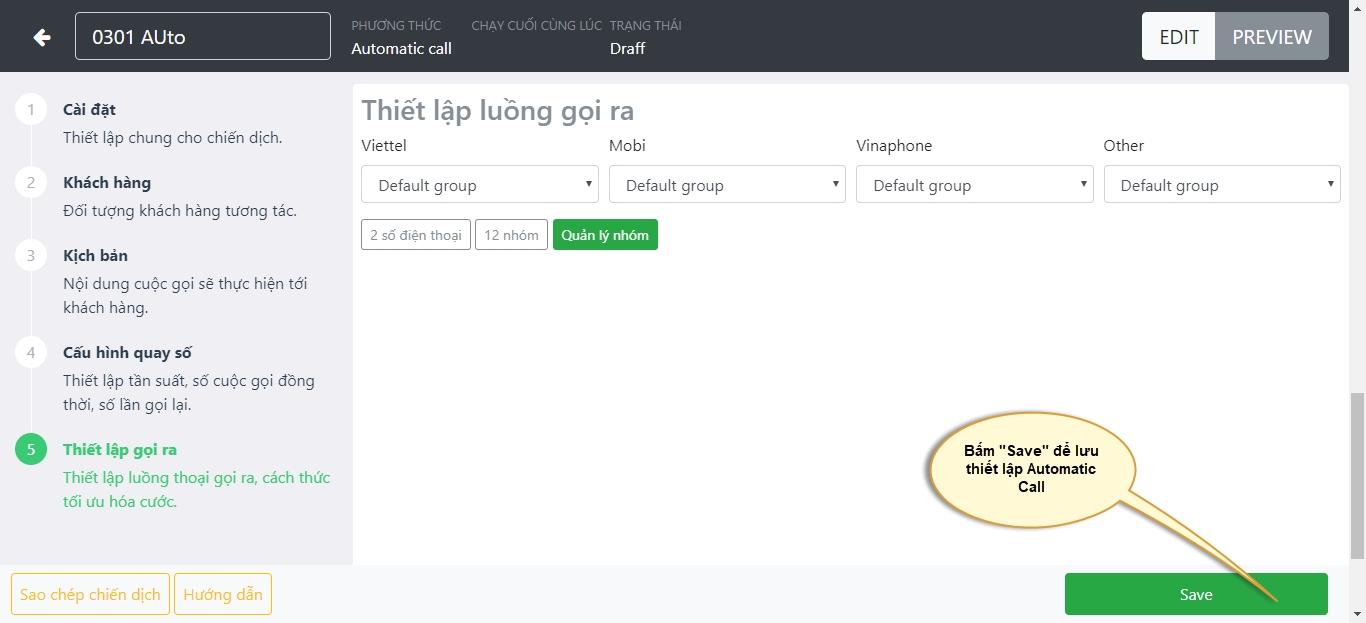
Quản lý nhóm: Tạo các nhóm đầu số dùng để thiết lập luồng gọi ra
Viettel: Dùng nhóm số gọi ra nào trong các nhóm số đã tạo để gọi ra cho khách hàng dùng số Viettel
Mobifone: Dùng nhóm số gọi ra nào trong các nhóm số đã tạo để gọi ra cho khách hàng dùng số Mobifone
Vinaphone: Dùng nhóm số gọi ra nào trong các nhóm số đã tạo để gọi ra cho khách hàng dùng số Vinaphone
Other: Dùng nhóm số gọi ra nào trong các nhóm số đã tạo để gọi ra cho khách hàng dùng số khác với 3 nhà mạng trên
Sau khi thiết lập xong chiến dịch Automatic Call, Bấm "Save" như trong ảnh để lưu thiết lập.
Bước 7: Gửi duyệt chiến dịch
Kịch bản Automatic Call phải được CareSoft phê duyệt kịch bản trước khi được đưa vào thực hiện nhằm đảm bảo không có nội dung liên quan đến chính trị và vi phạm luật pháp.
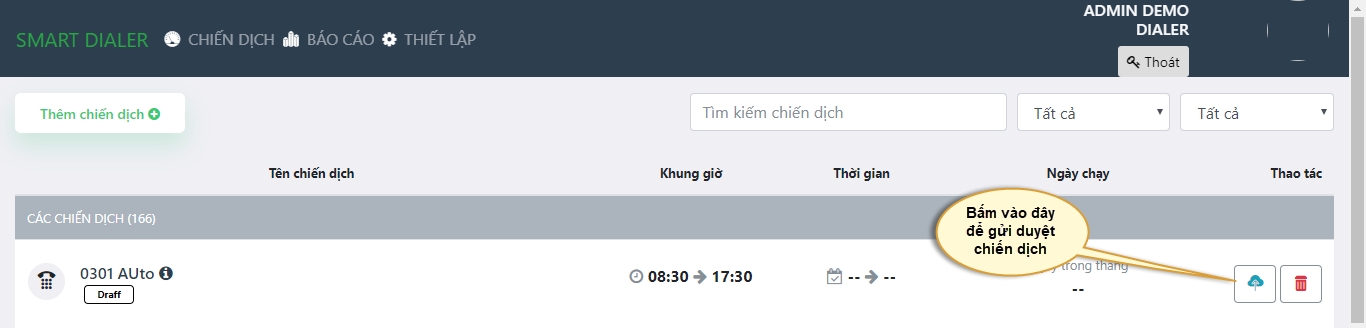
Bước 8: Chạy chiến dịch Automatic Call
Sau khi chiến dịch Automatic Call được phê duyệt, Admin bấm ![]() để chạy chiến dịch Automatic Call.
để chạy chiến dịch Automatic Call.
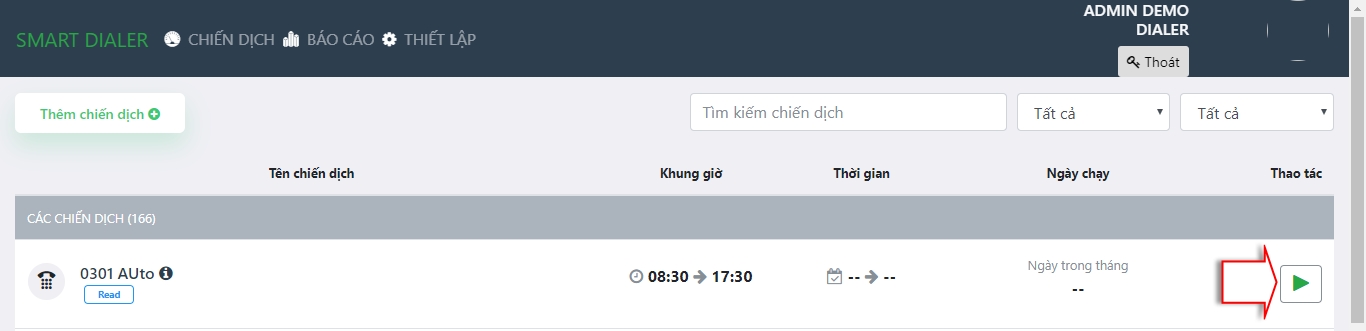
Last updated
Was this helpful?